فن آوری اطلاعات Information Technology
آخرین اطلاعات در زمینه فن آوری اطلاعات و ترفندهای رایانه، نوت بوک، تبلت، موبایل و . . .فن آوری اطلاعات Information Technology
آخرین اطلاعات در زمینه فن آوری اطلاعات و ترفندهای رایانه، نوت بوک، تبلت، موبایل و . . .تعدادی ترفند کاربردی جهت گوشی های اندروید Android

جلوگیری از دسترسی بدون اجازه ی اپلیکشن ها به اینترنت در اندروید
یکی از مشکلاتی که کاربران سیستم عامل اندروید همواره با آن مواجهاند دسترسی بدون اجازهی اپلیکیشنها به اینترنت است. اپلیکیشنهای مختلفی برای رفع این مشکل تهیه شدهاند که هرکدام مزایا و معایب خاص خود را دارا میباشند. از نسخهی 4 اندروید، قابلیت جلوگیری از این دسترسی در این سیستم عامل قرار گرفته است که شاید بسیاری از آن آگاهی نداشته باشند. در این ترفند چگونگی استفاده از این قابلیت را برای شما شرح میهیم.
بدین منظور:
ابتدا (ترفندستان) دکمهی منوی گوشی را لمس کرده و به Settings بروید.
حال گزینهی Data usage را لمس کنید تا وارد این بخش شوید.
در این قسمت تمامی اپلیکیشنهایی که تاکنون از اینترنت استفاده کردهاند فهرست شدهاند.
اپلیکیشنی که قصد قطع دسترسی آن را دارید را انتخاب کنید.
اکنون کافی است به انتهای صفحه رفته و تیک گزینهی Restrict background data را بزنید.
با فعالسازی این گزینه، اپلیکیشن مورد نظر دیگر نمیتواند به صورت خودکار و در پسزمینه به اینترنت متصل شود و فقط هنگامی متصل خواهد شد که شما اپلیکیشن را اجرا کرده و مشغول کار با آن شوید.
ابتدا (ترفندستان) دکمهی منوی گوشی را لمس کرده و به Settings بروید.
حال گزینهی Data usage را لمس کنید تا وارد این بخش شوید.
در این قسمت تمامی اپلیکیشنهایی که تاکنون از اینترنت استفاده کردهاند فهرست شدهاند.
اپلیکیشنی که قصد قطع دسترسی آن را دارید را انتخاب کنید.
اکنون کافی است به انتهای صفحه رفته و تیک گزینهی Restrict background data را بزنید.
با فعالسازی این گزینه، اپلیکیشن مورد نظر دیگر نمیتواند به صورت خودکار و در پسزمینه به اینترنت متصل شود و فقط هنگامی متصل خواهد شد که شما اپلیکیشن را اجرا کرده و مشغول کار با آن شوید.
سطح ترفند: مبتدی
 در صورت داشتن سوال و یا مشکل پیرامون این ترفند، میتوانید آن را در انجمنهای تخصصی ترفندستان مطرح کنید.
در صورت داشتن سوال و یا مشکل پیرامون این ترفند، میتوانید آن را در انجمنهای تخصصی ترفندستان مطرح کنید.
 منبع ترفند: وب سایت ترفندستان
منبع ترفند: وب سایت ترفندستان
 به پاس حرمت قلم و اندیشه، در صورت ذکر این ترفند منبع آن را نیز ذکر کنید. استفاده از این ترفند تنها با ذکر نام وب سایت ترفندستان مجاز است.
به پاس حرمت قلم و اندیشه، در صورت ذکر این ترفند منبع آن را نیز ذکر کنید. استفاده از این ترفند تنها با ذکر نام وب سایت ترفندستان مجاز است.
 لینک مستقیم ترفند:
لینک مستقیم ترفند:

 در صورت داشتن سوال و یا مشکل پیرامون این ترفند، میتوانید آن را در انجمنهای تخصصی ترفندستان مطرح کنید.
در صورت داشتن سوال و یا مشکل پیرامون این ترفند، میتوانید آن را در انجمنهای تخصصی ترفندستان مطرح کنید. منبع ترفند: وب سایت ترفندستان
منبع ترفند: وب سایت ترفندستان به پاس حرمت قلم و اندیشه، در صورت ذکر این ترفند منبع آن را نیز ذکر کنید. استفاده از این ترفند تنها با ذکر نام وب سایت ترفندستان مجاز است.
به پاس حرمت قلم و اندیشه، در صورت ذکر این ترفند منبع آن را نیز ذکر کنید. استفاده از این ترفند تنها با ذکر نام وب سایت ترفندستان مجاز است. لینک مستقیم ترفند:
لینک مستقیم ترفند:http://www.tarfandestan.com/1392/06/26/prevent-apps-from-using-mobile-data.html

شاید برایتان عجیب باشد که بگوییم عنوان این ترفند به هیچ وجه اغراق نیست! ترفندی که در ادامه به شرح آن خواهیم پرداخت، انتقال فایلها در سیستم عامل اندروید را توسط پروتکل FTP آموزش خواهد داد. با استفاده از این ترفند شما قادر خواهید بود فایلهای حجیم را بین دو دستگاه دارای سیستم عامل اندروید و یا بین یک دستگاه اندرویدی و کامپیوتر با سرعتی فوقالعاده منتقل کنید.
برای این کار نیازمند اپلیکیشن مدیریت فایل ES File Explorer خواهید بود. این نرمافزار را از مارکت بازار به صورت رایگان میتوانید دریافت کنید:
حالا وارد نرمافزار ES File Explorer شوید، دکمه منوی دستگاه را لمس کرده و از پنل سمت چپ Remote Manager را انتخاب کنید.
در صفحه مربوط به Remote Manager با لمس دکمه Turn On کادری ظاهر خواهد شد که آیپی و پورت FTP را نشان خواهد داد. به عنوان مثال:
برای انتقال فایل بین دستگاه اندرویدی و کامپیوتر:
Wi-Fi سیستم خود را فعال کرده و به Portable Hotspot دستگاه متصل شوید.
حالا نیازمند یک نرمافزار مدیریت FTP هستید. به عنوان مثال میتوانید از نرمافزار رایگان FileZilla استفاده کنید. در صورتی که (ترفندستان) این نرمافزار را بر روی ویندوز خود نصب ندارید میتوانید آخرین نسخهی آن را از لینک زیر دریافت کنید:
Host: آیپی که از Remote Manager در اپلیکیشن ES File Explorer بدست آوردید.
Anonymous :Username
Password: خالی بگذارید.
Port: پورتی که از Remote Manager در اپلیکیشن ES File Explorer بدست آوردید.
سپس با کلیک بر روی Quick Connect به دستگاه خود متصل شوید؛ تمامی فایلها و پوشههای کارت حافظه در پنل پایین نمایش داده خواهند شد. با راستکلیک کردن و انتخاب Download و یا Upload قادر به دریافت و یا ارسال فایلها خواهید بود.
برای انتقال فایل بین دو دستگاه اندرویدی:
در دستگاه دوم Wi-Fi را فعال کرده و به Portable Hotspot دستگاه اول متصل شوید.
در دستگاه دوم نیز نیاز به نرمافزار ES File Explorer است. وارد نرمافزار شوید، دکمه منوی دستگاه را لمس کرده و از پنل سمت چپ و از زیرمجموعه Network، گزینه FTP را انتخاب کنید.
در صفحه مربوط به FTP با لمس دکمه New -> FTP پنجرهی New FTP Server باز خواهد شد. Server و Port را مطابق آنچه گفته شد وارد کنید، تیک گزینه Anonymous را فعال کرده و باقی تنظیمات را دست نخورده باقی بگذارید؛ در نهایت OK کنید.
با لمس سرور FTP ساخته شده به دستگاه اول متصل میشوید و قادر به ارسال و دریافت فایلها هستید.
زین پس کافیست که در دستگاه اول، Remote Manager را فعال کرده و دستگاه دوم نیز با استفاده از سرور FTP ساخته شده به آن متصل شود.
 سطح ترفند: پیشرفته
سطح ترفند: پیشرفته
 در صورت داشتن سوال و یا مشکل پیرامون این ترفند، میتوانید آن را در انجمنهای تخصصی ترفندستان مطرح کنید.
در صورت داشتن سوال و یا مشکل پیرامون این ترفند، میتوانید آن را در انجمنهای تخصصی ترفندستان مطرح کنید.
 منبع ترفند: وب سایت ترفندستان
منبع ترفند: وب سایت ترفندستان
 به پاس حرمت قلم و اندیشه، در صورت ذکر این ترفند منبع آن را نیز ذکر کنید. استفاده از این ترفند تنها با ذکر نام وب سایت ترفندستان مجاز است.
به پاس حرمت قلم و اندیشه، در صورت ذکر این ترفند منبع آن را نیز ذکر کنید. استفاده از این ترفند تنها با ذکر نام وب سایت ترفندستان مجاز است.
 لینک مستقیم ترفند:
لینک مستقیم ترفند:

http://cafebazaar.ir/app/com.estrongs.android.pop/?l=fa
در ابتدا نیاز است که Portable Hotspot را در دستگاه خود فعال نمایید؛ خوشبختانه اکثر دستگاههای اندرویدی از چنین قابلیتی پشتیبانی میکنند. برای فعال کردن آن، دکمهی منوی دستگاه را لمس کرده و Settings را انتخاب کنید. سپس به مسیر Wireless & Network -> Tethering & Portable Hotspot رفته و تیک گزینهی Portable Wi-Fi Hotspot را فعال نمایید. این بخش از تنظیمات ممکن است برای دستگاههای اندرویدی با برندهای مختلف کمی متفاوت باشد. لازم به ذکر است که در همین بخش با وارد شدن به Portable Wi-Fi Hotspot Settings میتوانید نام Wi-Fi خود را تغییر دهید، همچنین برای آن کلمهی عبور قرار دهید.حالا وارد نرمافزار ES File Explorer شوید، دکمه منوی دستگاه را لمس کرده و از پنل سمت چپ Remote Manager را انتخاب کنید.
در صفحه مربوط به Remote Manager با لمس دکمه Turn On کادری ظاهر خواهد شد که آیپی و پورت FTP را نشان خواهد داد. به عنوان مثال:
ftp://192.168.43.1:3721/
در مثال بالا، 192.168.43.1 آیپی و 3721 پورت میباشد.برای انتقال فایل بین دستگاه اندرویدی و کامپیوتر:
Wi-Fi سیستم خود را فعال کرده و به Portable Hotspot دستگاه متصل شوید.
حالا نیازمند یک نرمافزار مدیریت FTP هستید. به عنوان مثال میتوانید از نرمافزار رایگان FileZilla استفاده کنید. در صورتی که (ترفندستان) این نرمافزار را بر روی ویندوز خود نصب ندارید میتوانید آخرین نسخهی آن را از لینک زیر دریافت کنید:
http://www.tarfandestan.com/forum/newpostinthread12706.html
نسخهی پرتابل این نرمافزار نیز در آدرس زیر قابل دریافت است:http://www.tarfandestan.com/forum/newpostinthread39373.html
FileZilla را باز کرده و فیلدهای نوار بالایی را این چنین پر کنید:Host: آیپی که از Remote Manager در اپلیکیشن ES File Explorer بدست آوردید.
Anonymous :Username
Password: خالی بگذارید.
Port: پورتی که از Remote Manager در اپلیکیشن ES File Explorer بدست آوردید.
سپس با کلیک بر روی Quick Connect به دستگاه خود متصل شوید؛ تمامی فایلها و پوشههای کارت حافظه در پنل پایین نمایش داده خواهند شد. با راستکلیک کردن و انتخاب Download و یا Upload قادر به دریافت و یا ارسال فایلها خواهید بود.
برای انتقال فایل بین دو دستگاه اندرویدی:
در دستگاه دوم Wi-Fi را فعال کرده و به Portable Hotspot دستگاه اول متصل شوید.
در دستگاه دوم نیز نیاز به نرمافزار ES File Explorer است. وارد نرمافزار شوید، دکمه منوی دستگاه را لمس کرده و از پنل سمت چپ و از زیرمجموعه Network، گزینه FTP را انتخاب کنید.
در صفحه مربوط به FTP با لمس دکمه New -> FTP پنجرهی New FTP Server باز خواهد شد. Server و Port را مطابق آنچه گفته شد وارد کنید، تیک گزینه Anonymous را فعال کرده و باقی تنظیمات را دست نخورده باقی بگذارید؛ در نهایت OK کنید.
با لمس سرور FTP ساخته شده به دستگاه اول متصل میشوید و قادر به ارسال و دریافت فایلها هستید.
زین پس کافیست که در دستگاه اول، Remote Manager را فعال کرده و دستگاه دوم نیز با استفاده از سرور FTP ساخته شده به آن متصل شود.
 سطح ترفند: پیشرفته
سطح ترفند: پیشرفته در صورت داشتن سوال و یا مشکل پیرامون این ترفند، میتوانید آن را در انجمنهای تخصصی ترفندستان مطرح کنید.
در صورت داشتن سوال و یا مشکل پیرامون این ترفند، میتوانید آن را در انجمنهای تخصصی ترفندستان مطرح کنید. منبع ترفند: وب سایت ترفندستان
منبع ترفند: وب سایت ترفندستان به پاس حرمت قلم و اندیشه، در صورت ذکر این ترفند منبع آن را نیز ذکر کنید. استفاده از این ترفند تنها با ذکر نام وب سایت ترفندستان مجاز است.
به پاس حرمت قلم و اندیشه، در صورت ذکر این ترفند منبع آن را نیز ذکر کنید. استفاده از این ترفند تنها با ذکر نام وب سایت ترفندستان مجاز است. لینک مستقیم ترفند:
لینک مستقیم ترفند:http://www.tarfandestan.com/1392/06/24/transfer-files-from-droid-to-droid-and-pc-via-ftp.html

اپلیکیشنهای مختلفی برای مخفی (Hidden) کردن فایلها در سیستم عامل اندروید و خارج کردن آنها از دید و دسترس دیگران وجود دارد. اما در این ترفند قصد داریم به معرفی یک روش ابتکاری بپردازیم که باعث مخفیسازی آسان فایلها میگردد.
بدین منظور:
برای مخفی کردن فایل میبایست نام آن را تغییر دهید. به این شکل که باید در ابتدای نام فایل یک نقطه (.) قرار دهید.
برای مثال اگر شما فایلی با نام Tarfandestan.apk در اختیار دارید و قصد مخفی کردن آن را دارید، باید نام آن را به شکل زیر تغییر دهید:
برای مشاهده فایل مخفی شده کافی است که به اپلیکیشن مدیریت فایلهای (File Manager) خود بروید و قابلیت نمایش فایلهای Hidden را فعال کنید.
اگر (ترفندستان) اپلیکیشن مدیریت فایلهای شما این قابلیت را ندارد میتوانید از اپلیکیشن ES File Explorer استفاده نمایید.
شما میتوانید این نرمافزار را از مارکت بازار به صورت رایگان دریافت کنید:
 سطح ترفند: مبتدی
سطح ترفند: مبتدی
 در صورت داشتن سوال و یا مشکل پیرامون این ترفند، میتوانید آن را در انجمنهای تخصصی ترفندستان مطرح کنید.
در صورت داشتن سوال و یا مشکل پیرامون این ترفند، میتوانید آن را در انجمنهای تخصصی ترفندستان مطرح کنید.
 منبع ترفند: وب سایت ترفندستان
منبع ترفند: وب سایت ترفندستان
 به پاس حرمت قلم و اندیشه، در صورت ذکر این ترفند منبع آن را نیز ذکر کنید. استفاده از این ترفند تنها با ذکر نام وب سایت ترفندستان مجاز است.
به پاس حرمت قلم و اندیشه، در صورت ذکر این ترفند منبع آن را نیز ذکر کنید. استفاده از این ترفند تنها با ذکر نام وب سایت ترفندستان مجاز است.
 لینک مستقیم ترفند:
لینک مستقیم ترفند:

برای مخفی کردن فایل میبایست نام آن را تغییر دهید. به این شکل که باید در ابتدای نام فایل یک نقطه (.) قرار دهید.
برای مثال اگر شما فایلی با نام Tarfandestan.apk در اختیار دارید و قصد مخفی کردن آن را دارید، باید نام آن را به شکل زیر تغییر دهید:
.Tarfandestan.apk
اکنون فایل مورد نظر شما مخفی شده است.برای مشاهده فایل مخفی شده کافی است که به اپلیکیشن مدیریت فایلهای (File Manager) خود بروید و قابلیت نمایش فایلهای Hidden را فعال کنید.
اگر (ترفندستان) اپلیکیشن مدیریت فایلهای شما این قابلیت را ندارد میتوانید از اپلیکیشن ES File Explorer استفاده نمایید.
شما میتوانید این نرمافزار را از مارکت بازار به صورت رایگان دریافت کنید:
http://cafebazaar.ir/app/com.estrongs.android.pop/?l=fa
 سطح ترفند: مبتدی
سطح ترفند: مبتدی در صورت داشتن سوال و یا مشکل پیرامون این ترفند، میتوانید آن را در انجمنهای تخصصی ترفندستان مطرح کنید.
در صورت داشتن سوال و یا مشکل پیرامون این ترفند، میتوانید آن را در انجمنهای تخصصی ترفندستان مطرح کنید. منبع ترفند: وب سایت ترفندستان
منبع ترفند: وب سایت ترفندستان به پاس حرمت قلم و اندیشه، در صورت ذکر این ترفند منبع آن را نیز ذکر کنید. استفاده از این ترفند تنها با ذکر نام وب سایت ترفندستان مجاز است.
به پاس حرمت قلم و اندیشه، در صورت ذکر این ترفند منبع آن را نیز ذکر کنید. استفاده از این ترفند تنها با ذکر نام وب سایت ترفندستان مجاز است. لینک مستقیم ترفند:
لینک مستقیم ترفند:http://www.tarfandestan.com/1392/06/23/how-to-hide-files-on-android-with-an-innovative-approach.html

پلیکیشن پیشفرض گالری در سیستم عامل اندروید و همچنین تمامی اپلیکیشنهای مشابه، دارای قابلیت اسکن کردن خودکار پوشههای کارت حافظه در جهت پیدا کردن فایلهایی با فرمت تصویری و ویدئویی هستند. این امر ممکن است برای شما که علاقهی به اسکن شدن بعضی از پوشهها ندارید ناخوشایند باشد. این موضوع زمانی بیشتر آزاردهنده خواهد شد که اپلیکشینهای دیگر نیز در پوشهای، تصاویر مربوط به خود را قرار میدهند (برای مثال پوشهی شکلکهای اپلیکشینهای چت) و با اسکن شدن تمامی این پوشهها، گالری شما بسیار شلوغ خواهد شد. با توجه به این قضیه و مشکل ذکر شده، شما نیاز به یک راه سریع برای اسکن نشدن پوشهی مربوطه دارید؛ همچنین نرمافزارهایی که با رمزنگاری، قفلگذاری و... فایلهای چندرسانهای را مخفی میکنند عملاً برای هدف ما مناسب نمیباشند. در این ترفند به آموزش این کار میپردازیم.
برای این کار:
ابتدا اپلیکیشین مدیریت فایل گوشی خود را (File Manager) اجرا کرده و وارد پوشهی مدنظر شوید.
سپس با استفاده از لمس (ترفندستان) دکمه منوی گوشی، گزینه New -> File را انتخاب کنید. فایل جدید را بدون نام و تنها با پسوند nomedia. ذخیره نمایید.
کار تمام است و پوشه مربوطه که فایل nomedia. در آن قرار گرفته دیگر توسط نرمافزارهای گالری و مشابه اسکن نخواهد شد.
در صورتی که نرمافزار مدیریت فایل شما از قابلیت ایجاد فایل جدید (New -> File) پشتیبانی نمیکند از اپلیکیشن ES File Explorer استفاده نمایید.
این نرمافزار را از مارکت بازار به صورت رایگان میتوانید دریافت کنید:
 سطح ترفند: مبتدی
سطح ترفند: مبتدی
 در صورت داشتن سوال و یا مشکل پیرامون این ترفند، میتوانید آن را در انجمنهای تخصصی ترفندستان مطرح کنید.
در صورت داشتن سوال و یا مشکل پیرامون این ترفند، میتوانید آن را در انجمنهای تخصصی ترفندستان مطرح کنید.
 منبع ترفند: وب سایت ترفندستان
منبع ترفند: وب سایت ترفندستان
 به پاس حرمت قلم و اندیشه، در صورت ذکر این ترفند منبع آن را نیز ذکر کنید. استفاده از این ترفند تنها با ذکر نام وب سایت ترفندستان مجاز است.
به پاس حرمت قلم و اندیشه، در صورت ذکر این ترفند منبع آن را نیز ذکر کنید. استفاده از این ترفند تنها با ذکر نام وب سایت ترفندستان مجاز است.
 لینک مستقیم ترفند:
لینک مستقیم ترفند:

ابتدا اپلیکیشین مدیریت فایل گوشی خود را (File Manager) اجرا کرده و وارد پوشهی مدنظر شوید.
سپس با استفاده از لمس (ترفندستان) دکمه منوی گوشی، گزینه New -> File را انتخاب کنید. فایل جدید را بدون نام و تنها با پسوند nomedia. ذخیره نمایید.
کار تمام است و پوشه مربوطه که فایل nomedia. در آن قرار گرفته دیگر توسط نرمافزارهای گالری و مشابه اسکن نخواهد شد.
در صورتی که نرمافزار مدیریت فایل شما از قابلیت ایجاد فایل جدید (New -> File) پشتیبانی نمیکند از اپلیکیشن ES File Explorer استفاده نمایید.
این نرمافزار را از مارکت بازار به صورت رایگان میتوانید دریافت کنید:
http://cafebazaar.ir/app/com.estrongs.android.pop/?l=fa
 سطح ترفند: مبتدی
سطح ترفند: مبتدی در صورت داشتن سوال و یا مشکل پیرامون این ترفند، میتوانید آن را در انجمنهای تخصصی ترفندستان مطرح کنید.
در صورت داشتن سوال و یا مشکل پیرامون این ترفند، میتوانید آن را در انجمنهای تخصصی ترفندستان مطرح کنید. منبع ترفند: وب سایت ترفندستان
منبع ترفند: وب سایت ترفندستان به پاس حرمت قلم و اندیشه، در صورت ذکر این ترفند منبع آن را نیز ذکر کنید. استفاده از این ترفند تنها با ذکر نام وب سایت ترفندستان مجاز است.
به پاس حرمت قلم و اندیشه، در صورت ذکر این ترفند منبع آن را نیز ذکر کنید. استفاده از این ترفند تنها با ذکر نام وب سایت ترفندستان مجاز است. لینک مستقیم ترفند:
لینک مستقیم ترفند:http://www.tarfandestan.com/1392/06/23/disable-media-scanning-in-specific-android-directories-by-creating-a-nomedia-file.html

سیستم عامل اندروید که توسط گوگل عرضه شده است اکنون به عنوان یکی از پرطرفدارترین سیستمهای عامل موبایل در دنیا شناخته میشود. در جدیدترین نسخه آن که به Jelly Bean معروف است و از نسخه 4.1 آغاز شده است یک بازی یا به بیان بهتر یک سرگرمی نهفته است که در این ترفند به معرفی آن میپردازیم.
بدین منظور:
ابتدا (ترفندستان) دکمه Menu را زده و سپس گزینهی Settings را انتخاب کنید.
در انتهای صفحه وارد About phone شوید. در این قسمت مشخصات گوشی موبایل و همچنین نسخهی اندروید آن درج شده است.
Android version را چند بار به صورت پیاپی و بسیار سریع انتخاب کنید.
پس از اینکار پاستیل یا همان Jelly Bean قرمز رنگی به نمایش درخواهد آمد که با انتخاب آن نسخهی اندروید نمایش داده میشود.
حال برای اینکه وارد بازی شوید، به مدت 2 ثانیه، Jelly Bean قرمز رنگ را انتخاب کنید.
اکنون وارد محیط بازی مانندی خواهید شد که باید Jelly Beanها را به این سو و آن سو پرتاب نمایید.
 سطح ترفند: مبتدی
سطح ترفند: مبتدی
 در صورت داشتن سوال و یا مشکل پیرامون این ترفند، میتوانید آن را در انجمنهای تخصصی ترفندستان مطرح کنید.
در صورت داشتن سوال و یا مشکل پیرامون این ترفند، میتوانید آن را در انجمنهای تخصصی ترفندستان مطرح کنید.
 منبع ترفند: وب سایت ترفندستان
منبع ترفند: وب سایت ترفندستان
 به پاس حرمت قلم و اندیشه، در صورت ذکر این ترفند منبع آن را نیز ذکر کنید. استفاده از این ترفند تنها با ذکر نام وب سایت ترفندستان مجاز است.
به پاس حرمت قلم و اندیشه، در صورت ذکر این ترفند منبع آن را نیز ذکر کنید. استفاده از این ترفند تنها با ذکر نام وب سایت ترفندستان مجاز است.
 لینک مستقیم ترفند:
لینک مستقیم ترفند:
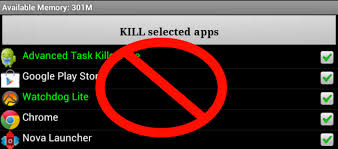
ابتدا (ترفندستان) دکمه Menu را زده و سپس گزینهی Settings را انتخاب کنید.
در انتهای صفحه وارد About phone شوید. در این قسمت مشخصات گوشی موبایل و همچنین نسخهی اندروید آن درج شده است.
Android version را چند بار به صورت پیاپی و بسیار سریع انتخاب کنید.
پس از اینکار پاستیل یا همان Jelly Bean قرمز رنگی به نمایش درخواهد آمد که با انتخاب آن نسخهی اندروید نمایش داده میشود.
حال برای اینکه وارد بازی شوید، به مدت 2 ثانیه، Jelly Bean قرمز رنگ را انتخاب کنید.
اکنون وارد محیط بازی مانندی خواهید شد که باید Jelly Beanها را به این سو و آن سو پرتاب نمایید.
 سطح ترفند: مبتدی
سطح ترفند: مبتدی در صورت داشتن سوال و یا مشکل پیرامون این ترفند، میتوانید آن را در انجمنهای تخصصی ترفندستان مطرح کنید.
در صورت داشتن سوال و یا مشکل پیرامون این ترفند، میتوانید آن را در انجمنهای تخصصی ترفندستان مطرح کنید. منبع ترفند: وب سایت ترفندستان
منبع ترفند: وب سایت ترفندستان به پاس حرمت قلم و اندیشه، در صورت ذکر این ترفند منبع آن را نیز ذکر کنید. استفاده از این ترفند تنها با ذکر نام وب سایت ترفندستان مجاز است.
به پاس حرمت قلم و اندیشه، در صورت ذکر این ترفند منبع آن را نیز ذکر کنید. استفاده از این ترفند تنها با ذکر نام وب سایت ترفندستان مجاز است. لینک مستقیم ترفند:
لینک مستقیم ترفند:http://www.tarfandestan.com/1392/06/18/how-to-unlock-android-jellybean-hidden-beanflinger.html
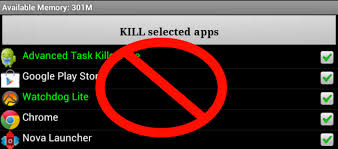
یکی از دلایل کند شدن دستگاههای دارای سیستم عامل اندروید، اجرای اپلیکیشنهای مختلف در پسزمینه بدون اجازهی کاربر است. به نوعی که وقتی در حال کار با یک اپلیکیشن هستید، این اپلیکیشنها نیز همزمان در حال اجرا هستند. در این ترفند قصد داریم به معرفی نحوهی غیرفعال کردن اپلیکیشنهای اجرا شده در پسزمینه در اندروید بپردازیم.
بدین منظور:
ابتدا (ترفندستان) به بخش Settings مراجعه کنید.
سپس وارد Applications manager شوید.
اکنون تب All را انتخاب کنید.
اکنون از میان اپلیکیشنهای موجود، اپلیکیشنی که قصد دارید اجرای آن در پسزمینه را غیرفعال کنید را انتخاب نمایید.
سپس Disable را انتخاب کرده و OK کنید.
با این کار اپلیکیشن مورد نظر از این پس در حالت پسزمینه اجرا نخواهد شد.
برای فعالسازی مجدد همین مسیر را طی کرده و Enable را انتخاب کنید.
 سطح ترفند: مبتدی
سطح ترفند: مبتدی
 در صورت داشتن سوال و یا مشکل پیرامون این ترفند، میتوانید آن را در انجمنهای تخصصی ترفندستان مطرح کنید.
در صورت داشتن سوال و یا مشکل پیرامون این ترفند، میتوانید آن را در انجمنهای تخصصی ترفندستان مطرح کنید.
 منبع ترفند: وب سایت ترفندستان
منبع ترفند: وب سایت ترفندستان
 به پاس حرمت قلم و اندیشه، در صورت ذکر این ترفند منبع آن را نیز ذکر کنید. استفاده از این ترفند تنها با ذکر نام وب سایت ترفندستان مجاز است.
به پاس حرمت قلم و اندیشه، در صورت ذکر این ترفند منبع آن را نیز ذکر کنید. استفاده از این ترفند تنها با ذکر نام وب سایت ترفندستان مجاز است.
 لینک مستقیم ترفند:
لینک مستقیم ترفند:

ابتدا (ترفندستان) به بخش Settings مراجعه کنید.
سپس وارد Applications manager شوید.
اکنون تب All را انتخاب کنید.
اکنون از میان اپلیکیشنهای موجود، اپلیکیشنی که قصد دارید اجرای آن در پسزمینه را غیرفعال کنید را انتخاب نمایید.
سپس Disable را انتخاب کرده و OK کنید.
با این کار اپلیکیشن مورد نظر از این پس در حالت پسزمینه اجرا نخواهد شد.
برای فعالسازی مجدد همین مسیر را طی کرده و Enable را انتخاب کنید.
 سطح ترفند: مبتدی
سطح ترفند: مبتدی در صورت داشتن سوال و یا مشکل پیرامون این ترفند، میتوانید آن را در انجمنهای تخصصی ترفندستان مطرح کنید.
در صورت داشتن سوال و یا مشکل پیرامون این ترفند، میتوانید آن را در انجمنهای تخصصی ترفندستان مطرح کنید. منبع ترفند: وب سایت ترفندستان
منبع ترفند: وب سایت ترفندستان به پاس حرمت قلم و اندیشه، در صورت ذکر این ترفند منبع آن را نیز ذکر کنید. استفاده از این ترفند تنها با ذکر نام وب سایت ترفندستان مجاز است.
به پاس حرمت قلم و اندیشه، در صورت ذکر این ترفند منبع آن را نیز ذکر کنید. استفاده از این ترفند تنها با ذکر نام وب سایت ترفندستان مجاز است. لینک مستقیم ترفند:
لینک مستقیم ترفند:http://www.tarfandestan.com/1391/11/06/how-to-disable-apps-running-in-the-background-in-android.html
در سیستم عامل اندروید امکانی وجود دارد که به وسیله آن میتوانید در گوشیها و تبلتهای دارای شتابسنج، به تراز بودن افقی و عمودی سطوح مختلف پی ببرید. در این ترفند به معرفی نحوه انجام این کار میپردازیم.
بدین منظور:
ابتدا وارد Settings و سپس Display شوید.
اکنون (ترفندستان) در قسمت G-Sensor settings وارد G-Sensor calibration شوید.
حال دستگاه را بر روی سطح مورد نظر خود قرار دهید و دکمهی Calibrate را انتخاب کنید.
خواهید که در دو درجه افقی و عمودی موجود بر روی صفحه شروع به حرکت کرده و پس از چند لحظه ساکن میشوند. هر چه سطح شما ترازتر باشد دو محور افقی و عمودی بیشتر در حالت تعادل قرار گرفته و نشانگر موجود بر روی این دو نوار در حد وسط قرار میگیرد.
 سطح ترفند: مبتدی
سطح ترفند: مبتدی
 در صورت داشتن سوال و یا مشکل پیرامون این ترفند، میتوانید آن را در انجمنهای تخصصی ترفندستان مطرح کنید.
در صورت داشتن سوال و یا مشکل پیرامون این ترفند، میتوانید آن را در انجمنهای تخصصی ترفندستان مطرح کنید.
 منبع ترفند: وب سایت ترفندستان
منبع ترفند: وب سایت ترفندستان
 به پاس حرمت قلم و اندیشه، در صورت ذکر این ترفند منبع آن را نیز ذکر کنید. استفاده از این ترفند تنها با ذکر نام وب سایت ترفندستان مجاز است.
به پاس حرمت قلم و اندیشه، در صورت ذکر این ترفند منبع آن را نیز ذکر کنید. استفاده از این ترفند تنها با ذکر نام وب سایت ترفندستان مجاز است.
 لینک مستقیم ترفند:
لینک مستقیم ترفند:

ابتدا وارد Settings و سپس Display شوید.
اکنون (ترفندستان) در قسمت G-Sensor settings وارد G-Sensor calibration شوید.
حال دستگاه را بر روی سطح مورد نظر خود قرار دهید و دکمهی Calibrate را انتخاب کنید.
خواهید که در دو درجه افقی و عمودی موجود بر روی صفحه شروع به حرکت کرده و پس از چند لحظه ساکن میشوند. هر چه سطح شما ترازتر باشد دو محور افقی و عمودی بیشتر در حالت تعادل قرار گرفته و نشانگر موجود بر روی این دو نوار در حد وسط قرار میگیرد.
 سطح ترفند: مبتدی
سطح ترفند: مبتدی در صورت داشتن سوال و یا مشکل پیرامون این ترفند، میتوانید آن را در انجمنهای تخصصی ترفندستان مطرح کنید.
در صورت داشتن سوال و یا مشکل پیرامون این ترفند، میتوانید آن را در انجمنهای تخصصی ترفندستان مطرح کنید. منبع ترفند: وب سایت ترفندستان
منبع ترفند: وب سایت ترفندستان به پاس حرمت قلم و اندیشه، در صورت ذکر این ترفند منبع آن را نیز ذکر کنید. استفاده از این ترفند تنها با ذکر نام وب سایت ترفندستان مجاز است.
به پاس حرمت قلم و اندیشه، در صورت ذکر این ترفند منبع آن را نیز ذکر کنید. استفاده از این ترفند تنها با ذکر نام وب سایت ترفندستان مجاز است. لینک مستقیم ترفند:
لینک مستقیم ترفند:http://www.tarfandestan.com/1391/05/15/g-sensor-calibration-on-android.html

یکی از قابلیتهایی که در گوشیها و تبلتهای با سیستم عامل اندروید (Android) وجود دارد امکان قرار دادن یک رمز ترسیمی 9 خانهای برای حفاظت از دستگاه است. اما در صورتی که این رمز عبور را فراموش کنید شاید چاره کار را تنها در فلش نمودن دستگاه ببینید. اما در این ترفند قصد داریم به معرفی ترفندی بپردازیم که با استفاده از آن میتوانید این رمز عبور را حذف کرده و از گوشی یا تبلت خود استفاده کنید.
ابتدا دقت داشته باشید در این روش، اطلاعات حافظه داخلی دستگاه پاک خواهد شد.
بدین منظور:
در ابتدا دستگاه را خاموش نمایید.
اکنون (ترفندستان) به طور همزمان سه کلید Power ،Home و Volume Up (افزایش صدا) را فشار داده و چند لحظه نگه دارید.
در صورتی که این کار را درست انجام داده باشید پس از نمایش نماد اندروید وارد صفحه خوشآمدگویی شده و بایستی مراحلی نظیر انتخاب زبان و تنظیمات تاریخ را طی کنید.
پس از انجام این کار میتوانید از گوشی یا تبلت خود استفاده کنید.
 سطح ترفند: متوسط
سطح ترفند: متوسط
 در صورت داشتن سوال و یا مشکل پیرامون این ترفند، میتوانید آن را در انجمنهای تخصصی ترفندستان مطرح کنید.
در صورت داشتن سوال و یا مشکل پیرامون این ترفند، میتوانید آن را در انجمنهای تخصصی ترفندستان مطرح کنید.
 منبع ترفند: وب سایت ترفندستان
منبع ترفند: وب سایت ترفندستان
 به پاس حرمت قلم و اندیشه، در صورت ذکر این ترفند منبع آن را نیز ذکر کنید. استفاده از این ترفند تنها با ذکر نام وب سایت ترفندستان مجاز است.
به پاس حرمت قلم و اندیشه، در صورت ذکر این ترفند منبع آن را نیز ذکر کنید. استفاده از این ترفند تنها با ذکر نام وب سایت ترفندستان مجاز است.
 لینک مستقیم ترفند:
لینک مستقیم ترفند:

بدین منظور:
در ابتدا دستگاه را خاموش نمایید.
اکنون (ترفندستان) به طور همزمان سه کلید Power ،Home و Volume Up (افزایش صدا) را فشار داده و چند لحظه نگه دارید.
در صورتی که این کار را درست انجام داده باشید پس از نمایش نماد اندروید وارد صفحه خوشآمدگویی شده و بایستی مراحلی نظیر انتخاب زبان و تنظیمات تاریخ را طی کنید.
پس از انجام این کار میتوانید از گوشی یا تبلت خود استفاده کنید.
 سطح ترفند: متوسط
سطح ترفند: متوسط در صورت داشتن سوال و یا مشکل پیرامون این ترفند، میتوانید آن را در انجمنهای تخصصی ترفندستان مطرح کنید.
در صورت داشتن سوال و یا مشکل پیرامون این ترفند، میتوانید آن را در انجمنهای تخصصی ترفندستان مطرح کنید. منبع ترفند: وب سایت ترفندستان
منبع ترفند: وب سایت ترفندستان به پاس حرمت قلم و اندیشه، در صورت ذکر این ترفند منبع آن را نیز ذکر کنید. استفاده از این ترفند تنها با ذکر نام وب سایت ترفندستان مجاز است.
به پاس حرمت قلم و اندیشه، در صورت ذکر این ترفند منبع آن را نیز ذکر کنید. استفاده از این ترفند تنها با ذکر نام وب سایت ترفندستان مجاز است. لینک مستقیم ترفند:
لینک مستقیم ترفند:http://www.tarfandestan.com/1391/01/13/how-to-remove-pattern-lock-on-android.html

ر صورتی که گوشی یا تبلت شما از سیستم عامل iOS یا Android بهره میبرد، حتماً میدانید در صورتی که دستگاه خود را در وضعیت افقی قرار دهید، صفحه گوشی نیز به صورت خودکار و هوشمند 90 درجه میچرخد. در صورتی که به این قابلیت علاقهای ندارید در این ترفند به نحوه غیرفعال کردن آن و قفل صفحه در این دو سیستم عامل خواهیم پرداخت.
در سیستم عامل iOS:
ابتدا (ترفندستان) دقت کنید گوشی در حالت قفل نباشد.
اکنون دکمه Home را دوبار به صورت متوالی فشار دهید.
با این کار لیست برنامههای در حال اجرا نمایان میشود. اکنون در این قسمت دست خود را از چپ به راست بکشید تا دکمههای مربوط به کنترل موزیک نمایان شوند.
حال دکمهای که شکل یک فلش گردان دارد را لمس کنید. خواهید دیدکه قفلی همراه با نوشتهی Portrait Orientation Locked نمایان میشود.
با این کار چرخش صفحه در گوشی قفل میشود. برای فعال کردن مجدد این قابلیت کافی است مجدد این کار را تکرار کنید.
در سیستم عامل اندروید:
از منوی دستگاه به Settings و سپس Display بروید.
گزینه Auto-rotate screen را غیرفعال کنید.
 سطح ترفند: مبتدی
سطح ترفند: مبتدی
 در صورت داشتن سوال و یا مشکل پیرامون این ترفند، میتوانید آن را در انجمنهای تخصصی ترفندستان مطرح کنید.
در صورت داشتن سوال و یا مشکل پیرامون این ترفند، میتوانید آن را در انجمنهای تخصصی ترفندستان مطرح کنید.
 منبع ترفند: وب سایت ترفندستان
منبع ترفند: وب سایت ترفندستان
 به پاس حرمت قلم و اندیشه، در صورت ذکر این ترفند منبع آن را نیز ذکر کنید. استفاده از این ترفند تنها با ذکر نام وب سایت ترفندستان مجاز است.
به پاس حرمت قلم و اندیشه، در صورت ذکر این ترفند منبع آن را نیز ذکر کنید. استفاده از این ترفند تنها با ذکر نام وب سایت ترفندستان مجاز است.
 لینک مستقیم ترفند:
لینک مستقیم ترفند:
ابتدا (ترفندستان) دقت کنید گوشی در حالت قفل نباشد.
اکنون دکمه Home را دوبار به صورت متوالی فشار دهید.
با این کار لیست برنامههای در حال اجرا نمایان میشود. اکنون در این قسمت دست خود را از چپ به راست بکشید تا دکمههای مربوط به کنترل موزیک نمایان شوند.
حال دکمهای که شکل یک فلش گردان دارد را لمس کنید. خواهید دیدکه قفلی همراه با نوشتهی Portrait Orientation Locked نمایان میشود.
با این کار چرخش صفحه در گوشی قفل میشود. برای فعال کردن مجدد این قابلیت کافی است مجدد این کار را تکرار کنید.
در سیستم عامل اندروید:
از منوی دستگاه به Settings و سپس Display بروید.
گزینه Auto-rotate screen را غیرفعال کنید.
 سطح ترفند: مبتدی
سطح ترفند: مبتدی در صورت داشتن سوال و یا مشکل پیرامون این ترفند، میتوانید آن را در انجمنهای تخصصی ترفندستان مطرح کنید.
در صورت داشتن سوال و یا مشکل پیرامون این ترفند، میتوانید آن را در انجمنهای تخصصی ترفندستان مطرح کنید. منبع ترفند: وب سایت ترفندستان
منبع ترفند: وب سایت ترفندستان به پاس حرمت قلم و اندیشه، در صورت ذکر این ترفند منبع آن را نیز ذکر کنید. استفاده از این ترفند تنها با ذکر نام وب سایت ترفندستان مجاز است.
به پاس حرمت قلم و اندیشه، در صورت ذکر این ترفند منبع آن را نیز ذکر کنید. استفاده از این ترفند تنها با ذکر نام وب سایت ترفندستان مجاز است. لینک مستقیم ترفند:
لینک مستقیم ترفند:http://www.tarfandestan.com/1391/05/01/how-to-disable-auto-rotation-on-ios-and-andriod.html

اگر بر روی دستگاه هوشمند خود از سیستمعامل Android استفاده میکنید، حتماً میدانید در صورتی که چند برنامه با یک کارایی یکسان بر روی سیستمعامل نصب کرده باشید به هنگام انجام عملیات مختلف از شما سوال میشود که این عمل توسط کدام اپلیکیشن انجام شود. به عنوان مثال اگر قصد ارسال پیام متنی را داشته باشید و چند برنامه برای این کار بر روی اندروید نصب باشد، در این خصوص از شما سوال میشود. در صورتی که هر بار از یک اپلیکیشن خاص برای این کار استفاده میکنید میتوانید این اپلیکیشن را به عنوان برنامهی پیشفرض این کار انتخاب کنید تا دیگر نیاز به انتخاب آن در هر بار انجام این عمل نباشد. در این ترفند قصد داریم به نحوهی انجام این کار بپردازیم. همچنین به نحوهی تغییر یک برنامهی پیشفرض نیز خواهیم پرداخت.
در صورتی که قصد انتخاب یک برنامه به عنوان برنامهی پیشفرض را داشته باشید، کافی است بدین صورت عمل کنید:
ابتدا (ترفندستان) اقدام به انجام عمل مورد نظر خود کنید (مثلاً ارسال یک پیام متنی و یا کلیک بر روی یک لینک وب).
پس از نمایش پنجرهی انتخاب اپلیکیشنها، گزینهی Use by default for this action را فعال کرده و برنامهی مورد نظر خود را انتخاب کنید.
از این پس با هر بار انجام این عمل، این برنامه به طور خودکار باز خواهد شد.
اما برای تغییر یک برنامهی پیشفرض بایستی بدین صورت عمل نمایید:
ابتدا از طریق Menu وارد Settings شوید.
سپس به Applications و Manage applications بروید.
اکنون All را انتخاب نمایید تا لیست کامل اپلیکیشنهای نصب شده بر روی سیستمعامل نمایان شود.
اکنون کافی است اپلیکیشنی که دیگر قصد ندارید به عنوان برنامهی پیشفرض فعال باشد را انتخاب کنید.
در صفحهی بعدی، در قسمت Launch by default دکمهی Clear defaults را انتخاب نمایید.
اکنون در صورتی که اقدام به انجام عمل مورد نظر کنید، مجدد لیست برنامههای امکانپذیر برای اجرای این عمل نمایان خواهد شد و میتوانید یک برنامهی دیگر را به عنوان برنامهی پیشفرض برای اجرای این عمل انتخاب کنید.
 سطح ترفند: مبتدی
سطح ترفند: مبتدی
 در صورت داشتن سوال و یا مشکل پیرامون این ترفند، میتوانید آن را در انجمنهای تخصصی ترفندستان مطرح کنید.
در صورت داشتن سوال و یا مشکل پیرامون این ترفند، میتوانید آن را در انجمنهای تخصصی ترفندستان مطرح کنید.
 منبع ترفند: وب سایت ترفندستان
منبع ترفند: وب سایت ترفندستان
 به پاس حرمت قلم و اندیشه، در صورت ذکر این ترفند منبع آن را نیز ذکر کنید. استفاده از این ترفند تنها با ذکر نام وب سایت ترفندستان مجاز است.
به پاس حرمت قلم و اندیشه، در صورت ذکر این ترفند منبع آن را نیز ذکر کنید. استفاده از این ترفند تنها با ذکر نام وب سایت ترفندستان مجاز است.
 لینک مستقیم ترفند:
لینک مستقیم ترفند:

ابتدا (ترفندستان) اقدام به انجام عمل مورد نظر خود کنید (مثلاً ارسال یک پیام متنی و یا کلیک بر روی یک لینک وب).
پس از نمایش پنجرهی انتخاب اپلیکیشنها، گزینهی Use by default for this action را فعال کرده و برنامهی مورد نظر خود را انتخاب کنید.
از این پس با هر بار انجام این عمل، این برنامه به طور خودکار باز خواهد شد.
اما برای تغییر یک برنامهی پیشفرض بایستی بدین صورت عمل نمایید:
ابتدا از طریق Menu وارد Settings شوید.
سپس به Applications و Manage applications بروید.
اکنون All را انتخاب نمایید تا لیست کامل اپلیکیشنهای نصب شده بر روی سیستمعامل نمایان شود.
اکنون کافی است اپلیکیشنی که دیگر قصد ندارید به عنوان برنامهی پیشفرض فعال باشد را انتخاب کنید.
در صفحهی بعدی، در قسمت Launch by default دکمهی Clear defaults را انتخاب نمایید.
اکنون در صورتی که اقدام به انجام عمل مورد نظر کنید، مجدد لیست برنامههای امکانپذیر برای اجرای این عمل نمایان خواهد شد و میتوانید یک برنامهی دیگر را به عنوان برنامهی پیشفرض برای اجرای این عمل انتخاب کنید.
 سطح ترفند: مبتدی
سطح ترفند: مبتدی در صورت داشتن سوال و یا مشکل پیرامون این ترفند، میتوانید آن را در انجمنهای تخصصی ترفندستان مطرح کنید.
در صورت داشتن سوال و یا مشکل پیرامون این ترفند، میتوانید آن را در انجمنهای تخصصی ترفندستان مطرح کنید. منبع ترفند: وب سایت ترفندستان
منبع ترفند: وب سایت ترفندستان به پاس حرمت قلم و اندیشه، در صورت ذکر این ترفند منبع آن را نیز ذکر کنید. استفاده از این ترفند تنها با ذکر نام وب سایت ترفندستان مجاز است.
به پاس حرمت قلم و اندیشه، در صورت ذکر این ترفند منبع آن را نیز ذکر کنید. استفاده از این ترفند تنها با ذکر نام وب سایت ترفندستان مجاز است. لینک مستقیم ترفند:
لینک مستقیم ترفند:http://www.tarfandestan.com/1391/07/24/how-to-change-the-default-application-for-android-tasks.html
